सेफ मोड में विंडोज 10 कैसे शुरू करें
ऐसे समय होते हैं जब आपको समस्या निवारण की आवश्यकता होगीआपका पीसी। चाहे वह ओएस के साथ स्थिरता की समस्या हो या ड्राइवर की समस्या, शुरू करने के लिए एक अच्छी जगह है सेफ मोड में बूटिंग। विंडोज के पिछले संस्करणों में आप सिर्फ प्रेस करते समय अपने कंप्यूटर को पुनः आरंभ कर सकते हैं F8 बार-बार चाबी।
जबकि XP के दिनों में काम किया गया था, ओएस विकसित हो गया है और सेफ मोड को थोड़ा गहरा दफन किया गया है, और इसे करने के कुछ तरीके हैं।
उन्नत बूट विकल्पों के माध्यम से सुरक्षित मोड
अगर आपको विंडोज 10 में बूट करने में समस्या हो रही हैया यह आप पर क्रैश करता रहता है, सुरक्षित मोड में आने का आसान तरीका उन्नत बूट विकल्प का उपयोग करना है। और यह वह जगह है जहां आपका विंडोज 10 यूएसबी रिकवरी ड्राइव काम में आता है। आपने एक अधिकार बनाया है?
या आप कर सकते हो Shift कुंजी दबाए रखें और उसी समय पुनरारंभ करें क्लिक करें.

किसी भी तरह से, जब आपका पीसी वापस आता है तो आपको उन्नत विकल्प मेनू दिखाई देगा। के लिए जाओ समस्या निवारण> उन्नत विकल्प और स्टार्टअप सेटिंग्स का चयन करें।
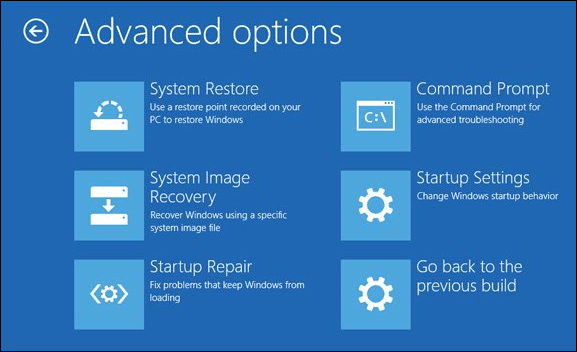
अगली स्क्रीन पर रिस्टार्ट बटन चुनें।
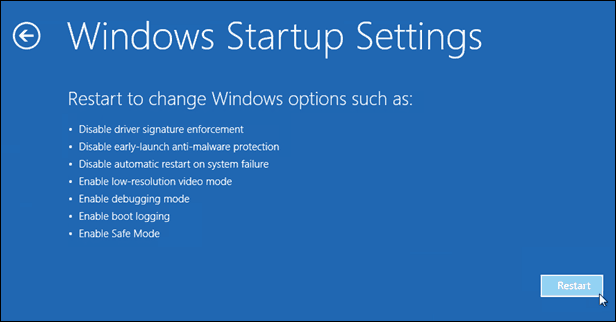
जब यह वापस आता है तो आप परिचित उन्नत बूट विकल्प स्क्रीन देखेंगे और सुरक्षित मोड का संस्करण चुन सकते हैं जिसे आप चाहते हैं, अर्थात् नेटवर्किंग के साथ या नहीं।
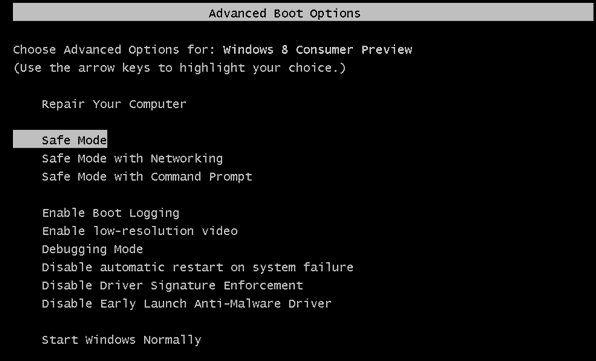
विंडोज़ 10 के अंदर सुरक्षित मोड में बूट करें
यदि आपको अभी भी होने वाली समस्या OS में आने देती है, तो हिट करें विंडोज की + आर रन बॉक्स खोलने के लिए या खोज क्षेत्र में प्रकार: msconfig और Enter दर्ज करें।
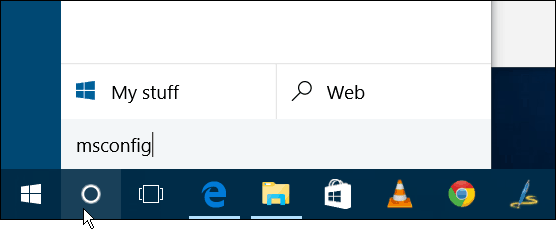
सिस्टम कॉन्फ़िगरेशन विंडो में अगला बूट टैब चुनें।
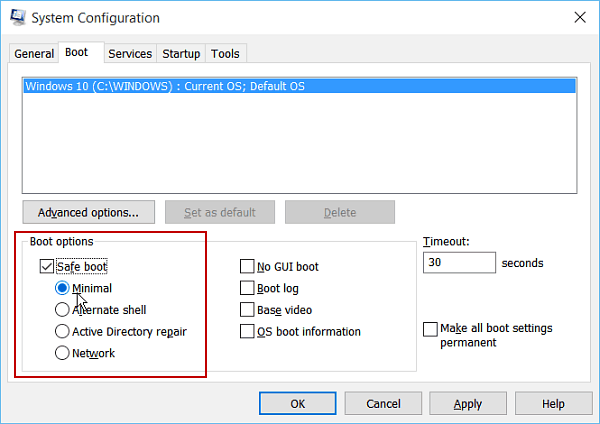
फिर बूट विकल्प के तहत जाँच करें सुरक्षित बूट बॉक्स और चार विकल्पों में से एक जो नीचे समझाया गया है:
- कम से कम: नेटवर्क कनेक्शन के बिना सुरक्षित मोड (आमतौर पर घरेलू उपयोगकर्ताओं के लिए सबसे अच्छा)
- वैकल्पिक शेल: कमांड प्रॉम्प्ट के साथ सुरक्षित मोड (उन्नत बिजली उपयोगकर्ता विकल्प)
- सक्रिय निर्देशिका मरम्मत: यह एक सर्वर डोमेन नियंत्रक बहाल करने के लिए है (घर के उपयोगकर्ताओं को इस बारे में चिंता करने की आवश्यकता नहीं है)
- नेटवर्क: नेटवर्क कनेक्शन के साथ सुरक्षित मोड (आपको अपने नेटवर्क पर इंटरनेट और अन्य उपकरणों तक पहुंचने की अनुमति देता है)
अपने कंप्यूटर को पुनरारंभ करें और यह स्वचालित रूप से सुरक्षित मोड में चला जाता है - किसी भी कुंजी को दबाने की आवश्यकता नहीं है।
तब सुरक्षित मोड में रहते हुए आप समस्या निवारण के लिए छिपे हुए क्विक एक्सेस मेनू से प्रशासनिक उपयोगिताओं का उपयोग कर सकते हैं।
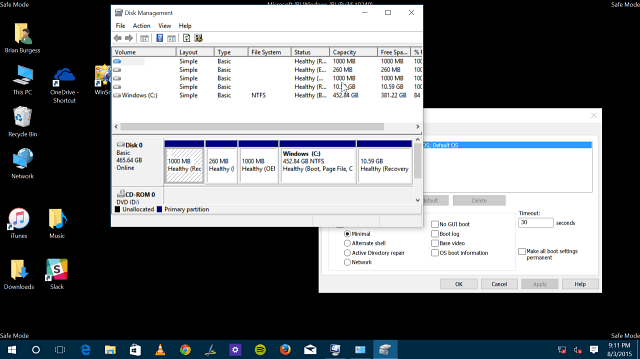
सुनिश्चित करें कि एक बार सुरक्षित मोड के साथ हो जाने के बाद, सिस्टम कॉन्फ़िगरेशन में वापस जाएं और अनचेक करें सुरक्षित बूट। अन्यथा आप पुनरारंभ होने पर हर बार सुरक्षित मोड में बूटिंग करेंगे।
ध्यान दें कि आप Windows 8.1 को सुरक्षित मोड में बूट करने के लिए इन विकल्पों का उपयोग कर सकते हैं।










एक टिप्पणी छोड़ें